Nếu bạn thấy thiếu ghi chú trên iPhone, iPad hoặc iPod touch
Nếu bạn thấy thiếu ghi chú, chúng có thể đã vô tình bị xóa hoặc bạn có thể cần phải thay đổi cài đặt.
Trước tiên, hãy cập nhật tất cả thiết bị của bạn lên phiên bản iOS, iPadOS hoặc macOS mới nhất để đảm bảo sự cố không liên quan đến phần mềm trước đó. Tiếp đến, hãy thử thực hiện các bước sau.
Kiểm tra cài đặt tài khoản
Nếu bạn lưu trữ ghi chú bằng dịch vụ email hoặc tài khoản của bên thứ ba, như Gmail hoặc Yahoo, hãy kiểm tra cài đặt của bạn:
Trong ứng dụng Cài đặt, chạm vào Ứng dụng.
Chạm vào Mail.
Chạm vào Tài khoản, sau đó chạm vào tài khoản email mà bạn muốn kiểm tra.
Đảm bảo rằng ứng dụng Ghi chú đang bật.
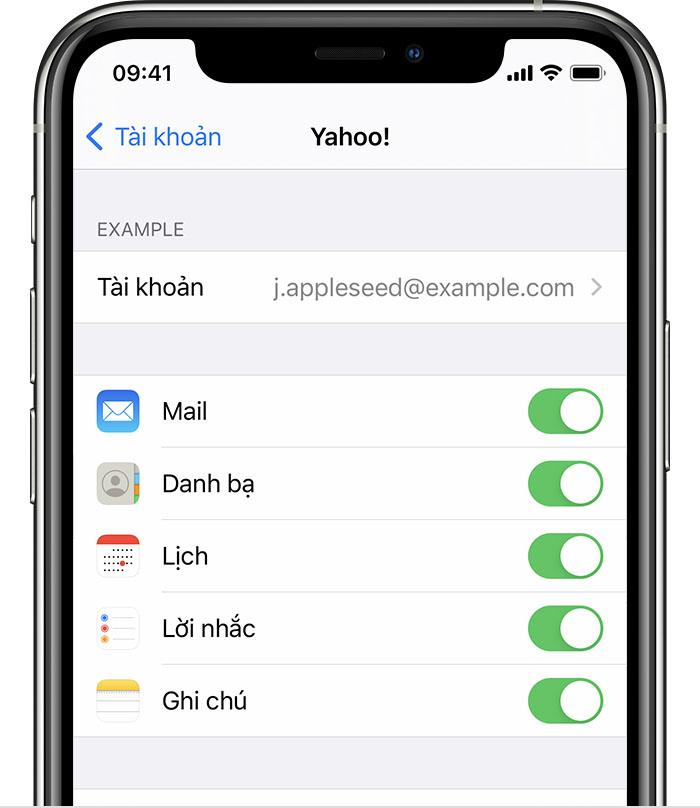
Nếu bạn sử dụng ứng dụng Ghi chú với nhiều tài khoản email, chỉ cần lặp lại các bước này cho từng tài khoản. Nếu thiếu tài khoản của bạn, hãy tìm hiểu cách thêm tài khoản email vào thiết bị.
Kiểm tra thư mục Đã xóa gần đây
Nếu bạn lưu trữ ghi chú trên iCloud, hãy kiểm tra thư mục Đã xóa gần đây:
Mở Ghi chú, sau đó chạm vào cho đến khi bạn thấy danh sách Thư mục.
Chạm vào thư mục Đã xóa gần đây và tìm kiếm ghi chú của bạn.
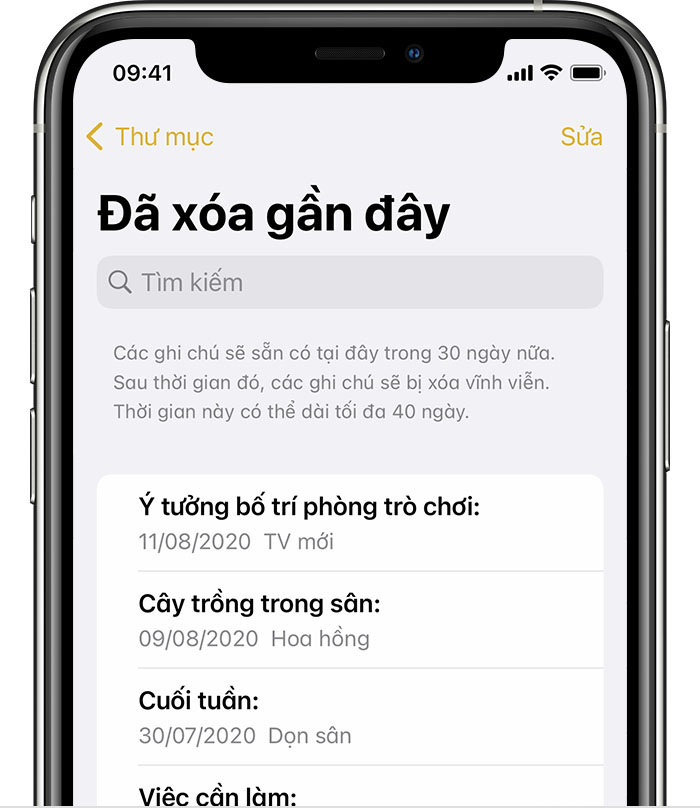
Nếu bạn tìm thấy ghi chú trong thư mục Đã xóa gần đây hoặc trong một thư mục khác, bạn có thể di chuyển ghi chú đó:
Chạm vào Sửa trong danh sách Ghi chú.
Chọn ghi chú mà bạn muốn di chuyển.
Chạm vào Di chuyển, rồi chọn thư mục mà bạn muốn di chuyển ghi chú sang.
Nếu bạn sử dụng ghi chú với một dịch vụ khác, như Gmail hoặc Yahoo, hãy kiểm tra thư mục Thùng rác của tài khoản đó trong ứng dụng Mail. Nếu bạn xóa ghi chú khỏi ứng dụng Ghi chú, tài khoản của bên thứ ba thường sẽ giữ ghi chú đó trong thư mục Thùng rác. Để khôi phục ghi chú từ thư mục Thùng rác, bạn cần sao chép và dán ghi chú đó vào ghi chú mới trong ứng dụng Ghi chú.
Sử dụng chức năng Tìm kiếm để tìm ghi chú
Mở Ghi chú, sau đó chạm vào cho đến khi bạn thấy danh sách ghi chú.
Chạm vào thanh Tìm kiếm và nhập một từ, cụm từ hoặc tiêu đề trong ghi chú mà bạn đang tìm kiếm.
Đảm bảo bạn đã chọn Tất cả tài khoản. Chức năng Tìm kiếm sẽ kiểm tra tất cả các ghi chú trong từng thư mục trên các tài khoản của bạn, chẳng hạn như tài khoản email.
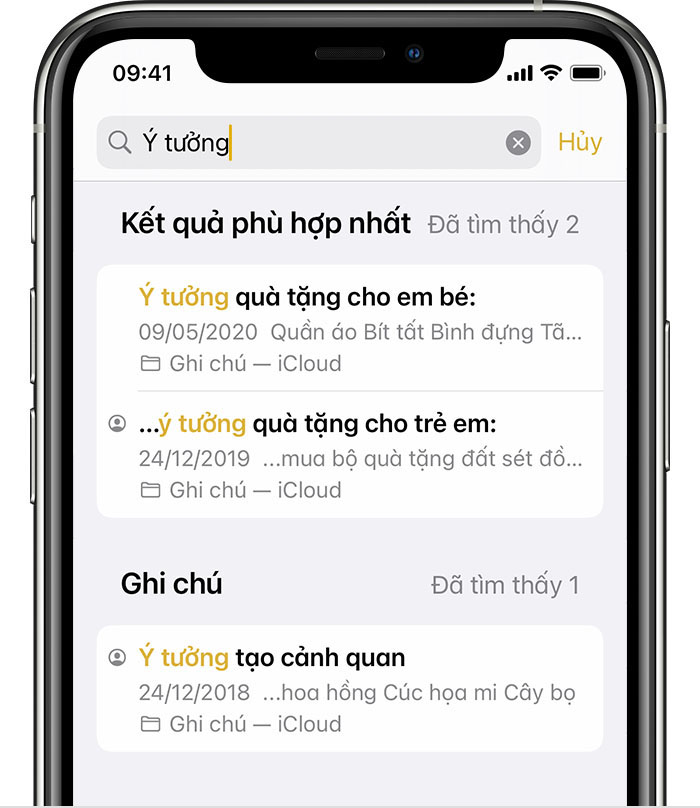
Bạn có thể phải cuộn để tìm thanh Tìm kiếm nếu không thấy. Nếu bạn vẫn không thể tìm thấy ghi chú, có thể ghi chú đó đã bị khóa. Chức năng Tìm kiếm sẽ chỉ thấy tiêu đề của ghi chú đã khóa, do đó bạn có thể cần phải kiểm tra tất cả các ghi chú đã khóa để tìm ghi chú cụ thể mà bạn đang tìm kiếm.
Tìm kiếm ghi chú theo cách thủ công
Nếu thanh Tìm kiếm không hiển thị kết quả, bạn có thể cần kiểm tra một thư mục khác và cuộn xuống danh sách:
Mở Ghi chú, sau đó chạm vào cho đến khi bạn thấy danh sách Thư mục.
Nếu bạn có nhiều thư mục, hãy chạm vào một thư mục khác để xem ghi chú có ở đó không.
Nếu bạn vẫn không thể tìm thấy ghi chú, có thể bạn không sử dụng đúng từ, cụm từ hoặc tiêu đề trong ghi chú.
Tìm hiểu thêm về ứng dụng Ghi chú
Sử dụng ứng dụng Ghi chú để thực hiện những việc như tạo danh sách kiểm tra, phác thảo ý tưởng và chia sẻ ghi chú.